Hogyan lehet feloldani az iPhone-t, ha elfelejtette a jelszót?
Mikor kell feloldani az iPhone zárolását? Annak ellenére, hogy a legtöbb iPhone-modellben ujjlenyomat-leolvasók vannak telepítve, sokan továbbra is megszokásból használnak digitális jelszavakat. Vannak tulajdonosai a 4-es és 4s-es telefonmodelleknek is, amelyekbe egyáltalán nincs beépítve az ujjlenyomat-szkenner. Ráadásul a szkennerben is előfordulhatnak hibák. Éppen ezért még mindig több ezer ember szembesül az elfelejtett jelszó problémájával.
A tizedik próbálkozás után kedvenc iPhone-ja örökre le van tiltva. A cég a lehető legjobban igyekszik megvédeni a telefontulajdonosokat az adatfeltöréstől, így a jelszó visszaszerzése meglehetősen nehézkes, de van ilyen lehetőség. Ebben a cikkben akár hét módon is feloldhatja iPhone-ját, ha elfelejtette jelszavát.
Az iPhone feloldása az iCloudon keresztül
Ez a módszer csak akkor működik, ha az iPhone keresése funkció be van állítva és aktiválva van. Ha továbbra is azon töpreng, hogyan állíthatja vissza jelszavát iPhone-on, használja a másik öt módszer bármelyikét.
1. Először is követnie kell a https://www.icloud.com/#find hivatkozást bármilyen eszközről, függetlenül attól, hogy okostelefonról vagy számítógépről van szó.
2. Ha korábban nem lépett be a webhelyre, és nem mentette el a jelszót, ebben a szakaszban meg kell adnia az adatokat az Apple ID profilból. Ha elfelejtette fiókja jelszavát, ugorjon a cikk utolsó részéhez, amely arról szól, hogyan állíthatja vissza jelszavát iPhone készüléken az Apple ID használatához.
3. A képernyő tetején megjelenik az "Összes eszköz" listája. Kattintson rá, és válassza ki a kívánt eszközt, ha több is van.
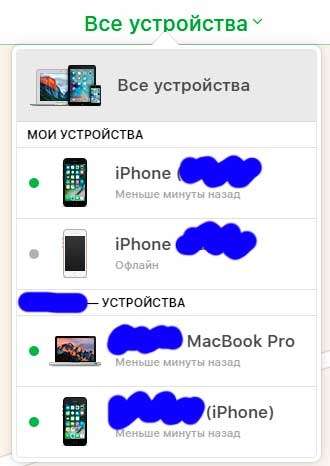
4. Kattintson az "Erase (eszköznév)" gombra, ezzel törli az összes telefonadatot a jelszóval együtt.
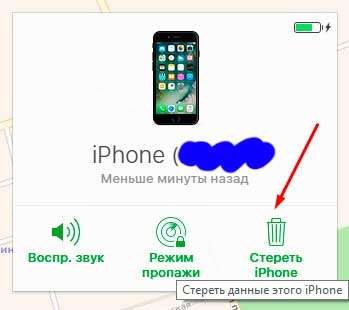
5. A telefon most elérhető az Ön számára. Visszaállíthatja iTunes vagy iCloud biztonsági másolatból, vagy újra beállíthatja úgy, mintha most vásárolta volna.
Fontos! Még akkor sem tudja használni ezt a módszert, ha a szolgáltatás be van kapcsolva, de a Wi-Fi-hez vagy a mobilinternethez való hozzáférés le van tiltva a telefonon.
Internetkapcsolat nélkül az iPhone-jelszó feltörésének legtöbb módja nem működik.
Az iPhone feloldása helyreállítási móddal
Ez a módszer akkor is működik, ha még soha nem szinkronizált az iTunes-szal, és nem engedélyezte az iPhone megtalálásának funkcióját. Használatakor az eszköz adatai és jelszava is törlődnek.
Csatlakoztassa iPhone-ját USB-n keresztül bármely számítógéphez, és nyissa meg az iTunes alkalmazást.
2. Ezt követően egyszerre két gombot kell lenyomva tartani: „Alvó mód” és „Otthon”. Tartsa meg őket sokáig, még akkor is, ha az eszköz újraindul. Meg kell várnia a helyreállítási mód ablakát. Az iPhone 7 és 7s készülékeken tartsa lenyomva két gombot: az alvó és a hangerő csökkentése gombot. Tartsa őket ugyanannyi ideig.

3. A rendszer felkéri a telefon visszaállítására vagy frissítésére. Válassza a helyreállítást. Az eszköz kiléphet a helyreállítási módból, ha a folyamat elhúzódik, majd ismételje meg az összes lépést 3-4 alkalommal.
4. A helyreállítás végén a jelszó visszaállításra kerül.
Az iPhone feloldása az iTunes segítségével az előző szinkronizáláskor
Ha a tulajdonos elfelejtette a jelszavát az iPhone-on, ez a módszer ajánlott. Nagyon fontos az előrelátás a helyreállítás kérdésében, és ha olyan szerencsés, hogy biztonsági másolatot készít adatairól, akkor nem merülhet fel probléma.
Ehhez a módszerhez olyan számítógépre lesz szüksége, amely korábban szinkronizált az eszközzel.
USB-kábellel csatlakoztassa telefonját a számítógéphez, és várja meg, amíg megjelenik az eszközök listájában.
2. Nyissa meg az iTunes alkalmazást. Ha ennél a lépésnél a telefon ismét jelszót kezd kérni, próbálja meg csatlakoztatni egy másik számítógéphez, vagy használja a helyreállítási módot. Az utóbbi esetben el kell halasztania az iPhone feloldásának és a hozzáférési jelszó visszaállításának kérdését. Bővebben a 4. módszernél. Ne felejtse el ellenőrizni, hogy rendelkezik-e a program legújabb verziójával, ha szükséges, frissítse a programot itt - http://www.apple.com/ru/itunes/.
3. Most várnia kell, egy ideig az iTunes szinkronizálja az adatokat. Ez a folyamat több órát is igénybe vehet, de megéri, ha szüksége van az adatokra.
4. Amikor az iTunes értesíti, hogy a szinkronizálás befejeződött, válassza az "Adatok visszaállítása az iTunes biztonsági másolatból" lehetőséget. A biztonsági mentések használata a legegyszerűbb, ha elfelejtette jelkódját iPhone-ján.
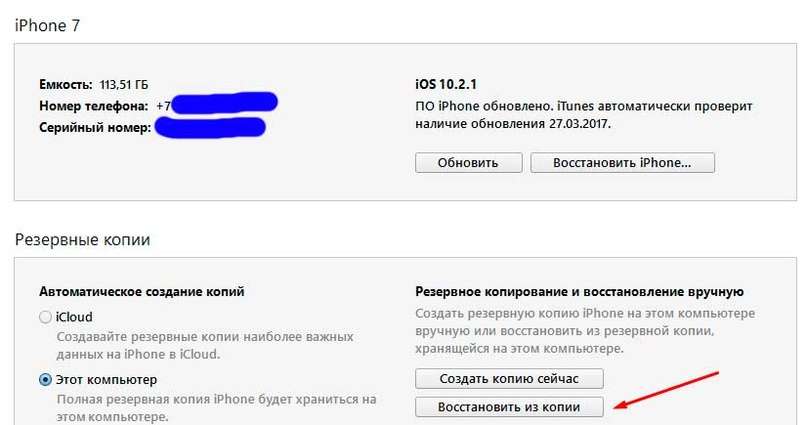
5. A program megjeleníti az eszközeid listáját (ha több van) és a biztonsági másolatokat a létrehozásuk dátumával és méretével. A létrehozás dátuma és mérete határozza meg, hogy mennyi információ marad az iPhone-on, és az utolsó biztonsági mentés óta végrehajtott módosítások is visszaállnak. Tehát válassza ki a legújabb biztonsági másolatot.
Ha olyan szerencsétlen, hogy előre mentett telefonja van, vagy nincs szüksége az adatokra, olvassa el tovább a cikket, és válasszon másik módszert.
Az iPhone feloldása a sikertelen kísérletek számának visszaállításával
Ha modulját a jelszó hatodik beírási kísérlete után blokkolták, és reméli, hogy emlékszik a jelszóra, próbálja meg nullázni a hibás próbálkozások számlálóját.
Csatlakoztassa telefonját a számítógépéhez USB-kábellel, és kapcsolja be az iTunes alkalmazást. Fontos, hogy a Wi-Fi vagy a mobilinternet engedélyezve legyen a mobilon.
2. Várjon egy kicsit, amíg a program "meglátja" a telefont, és válassza ki az "Eszközök" menüpontot. Ezután kattintson a "Szinkronizálás a következővel: (az iPhone neve)" elemre.
3. Közvetlenül a szinkronizálás megkezdése után a számláló nullázódik. Továbbra is próbálkozhat a helyes jelszó megadásával.
Ne felejtse el, hogy a számláló nem állítható vissza egyszerűen az eszköz újraindításával.
Az iPhone feloldása új firmware telepítésével
Ez a módszer megbízható és a felhasználók túlnyomó többsége számára működik, de megköveteli a firmware kiválasztását és letöltését, amely 1-2 gigabájtot nyom.
Figyelem! Gondosan válassza ki a firmware letöltésének forrását. Ha vírus van benne, az teljesen összetörheti iPhone-ját. Nem fogja tudni megtudni, hogyan kell feloldani. Ne hagyja figyelmen kívül a víruskereső figyelmeztetéseket, és ne töltsön le .exe kiterjesztésű fájlokat
A számítógép segítségével keresse meg és töltse le a firmware-t az .IPSW kiterjesztésű iPhone-modellhez. Ez a kiterjesztés minden modellnél azonos. Például szinte az összes hivatalos firmware megtalálható itt.
2. Lépjen be a File Explorerbe, és helyezze át a firmware fájlt a C:\Documents and Settings\használt felhasználónév\Application Data\Apple Computer\iTunes\iPhone Software Updates mappába.
3. Csatlakoztassa az eszközt a számítógéphez USB-kábellel, és lépjen be az iTunes alkalmazásba. Nyissa meg a telefon szakaszt (ha több eszköze van). Minden modellnek teljes műszaki neve lesz, és könnyen megtalálhatja a sajátját.
4. Nyomja meg a CTRL és az "iPhone visszaállítása" gombot. Kiválaszthatja a letöltött firmware fájlt. Kattintson rá, majd kattintson a "Megnyitás" gombra.
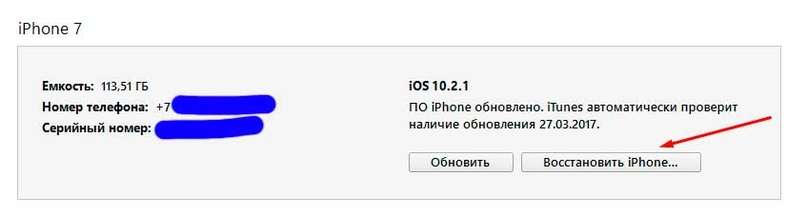
5. Most már várni kell. Végül a jelszó visszaállításra kerül az adatokkal együtt.
Az iPhone feloldása speciális programmal (csak jailbreak után)
Ha kedvenc telefonját Ön vagy az előző tulajdonos feltörte, a fenti módszerek egyike sem fog működni. Telepíteni fogják a hivatalos firmware-t. Ehhez le kell töltened egy Semi-Restore nevű külön programot. Nem fog működni, ha nincs meg az OpenSSH fájl és a Cydia áruház a telefonon.
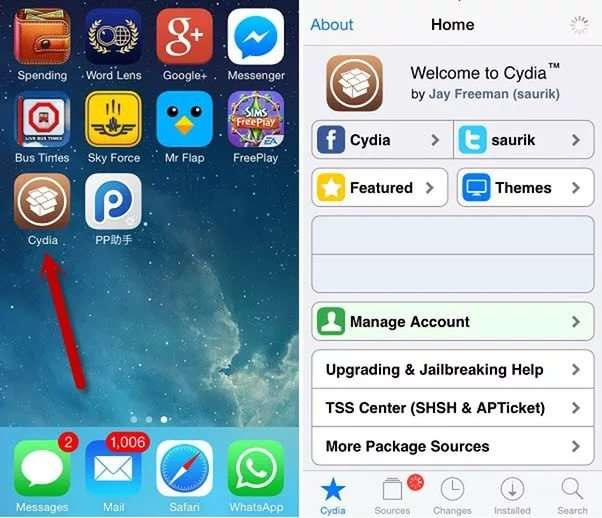
Figyelem! Jelenleg a program csak 64 bites rendszereken működik.
Töltse le a programot a https://semi-restore.com/ webhelyről, és telepítse a számítógépére.
2. Csatlakoztassa a készüléket a számítógéphez USB kábelen keresztül, egy idő után a program felismeri.
